Skupna raba kartice v storitvi Teams
Kartic lahko preprosto delite tako, da vključite povezavo do njih Microsoft Teams. Gumb Pošlji na strani »Predvajaj « ustvari povezavo, ki jo lahko kopirate in nato prilepite v klepet, kanal ali srečanje. Power Apps mora biti nameščen v klepetu, kanalu ali srečanju v aplikaciji Teams, da bo kartica delovala in bo nameščena samodejno, razen če je aplikacija blokirana v organizaciji.
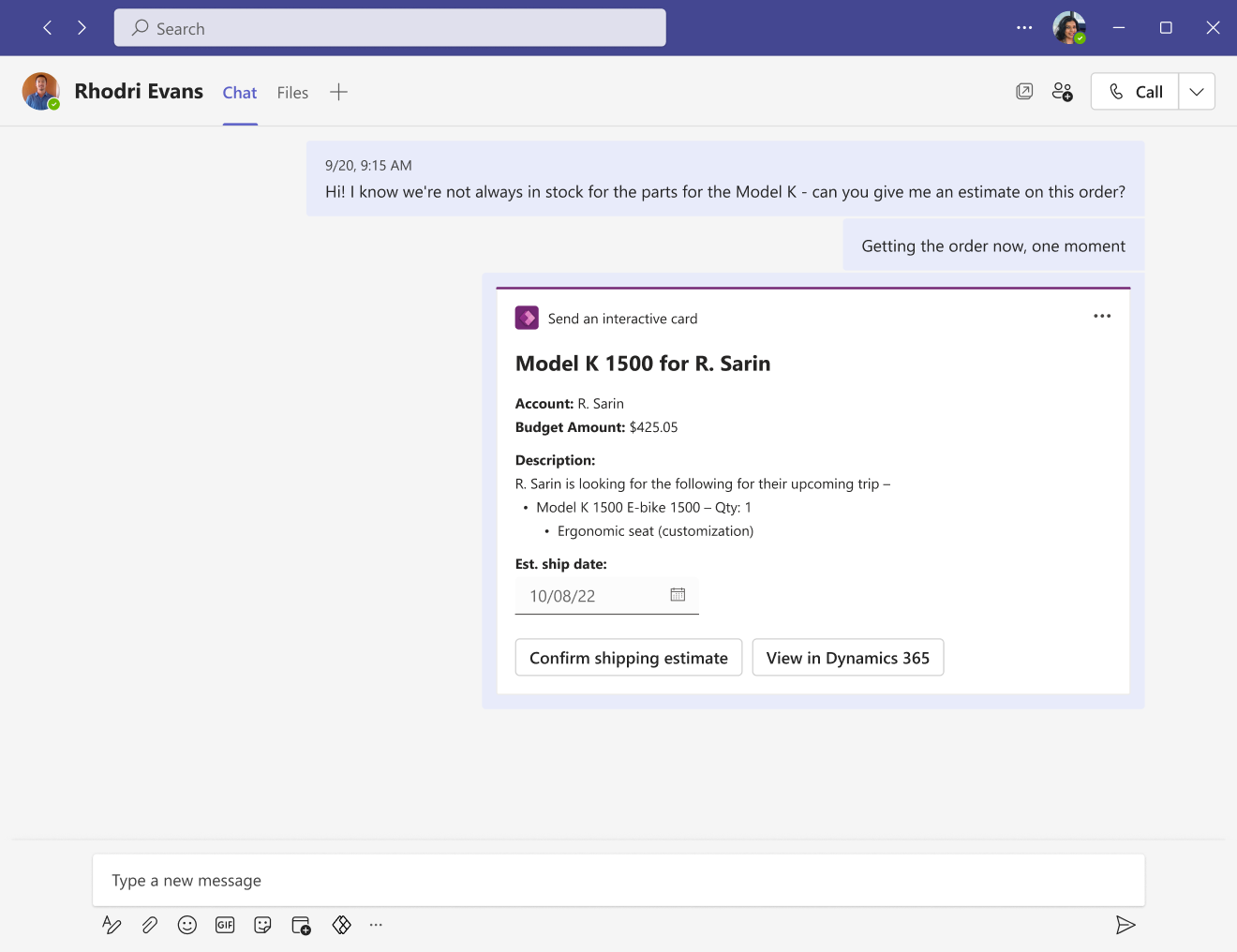
Zahteve
- Račun Power Apps
- Kartica
Pošljite povezavo do kartice aplikaciji Teams
Povezava do kartice kaže na določen primerek kartice, ki je predogledan na strani »Predvajaj «.
Na strani za predvajanje izberite Pošlji, da kopirate povezavo do kartice.
URL lahko kopirate tudi v naslovno vrstico brskalnika.
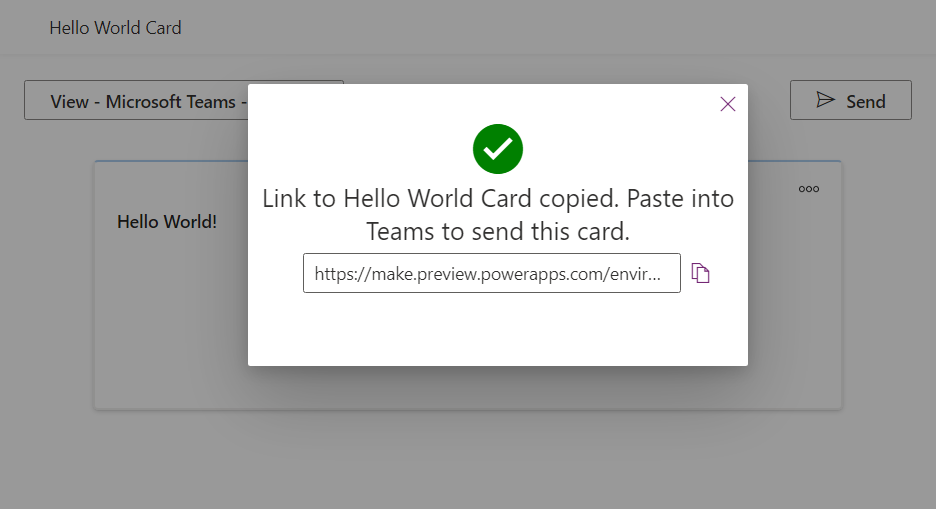
Prilepite povezavo v klepet, srečanje ali kanal aplikacije Teams, kjer je bila dodana aplikacija Power Apps .
Power Apps Če aplikacija še ni bila dodana, boste vi in prejemniki morda pozvani, da jo dodate, preden lahko prikažete kartico. Pred odpiranjem kartice lahko pride tudi do kratke zamude, odvisno od njene zapletenosti.
Dodaj Power Apps v aplikacijo Teams
Aplikacija v aplikaciji Power Apps Teams prepozna povezavo do kartice in prikaže kartico v klepetu, kanalu ali sestanku, na katerem je bila povezava objavljena. Power Apps Medtem ko bi bilo treba aplikacijo namestiti samodejno, lahko uporabniki aplikacije Teams ali skrbnik aplikacije Teams po potrebi ročno namestijo Power Apps aplikacijo v klepet, kanal ali srečanje.
V Microsoft Teams levi vrstici izberite ikono Aplikacije .
Poiščite in izberite aplikacijo Power Apps .
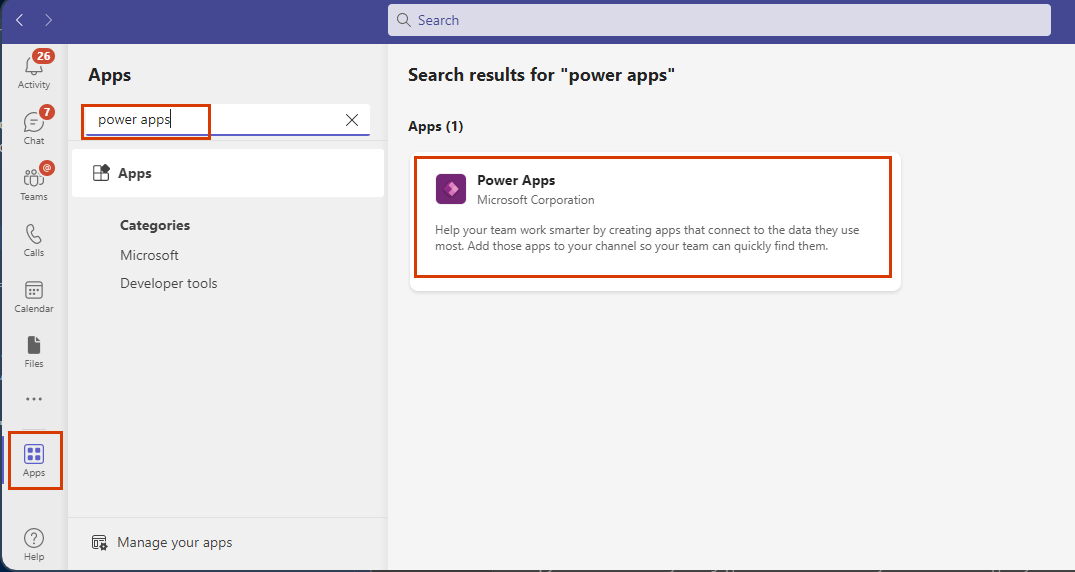
Izberite puščico poleg gumba Dodaj, da dodate aplikacijo v kanal, klepet ali srečanje.
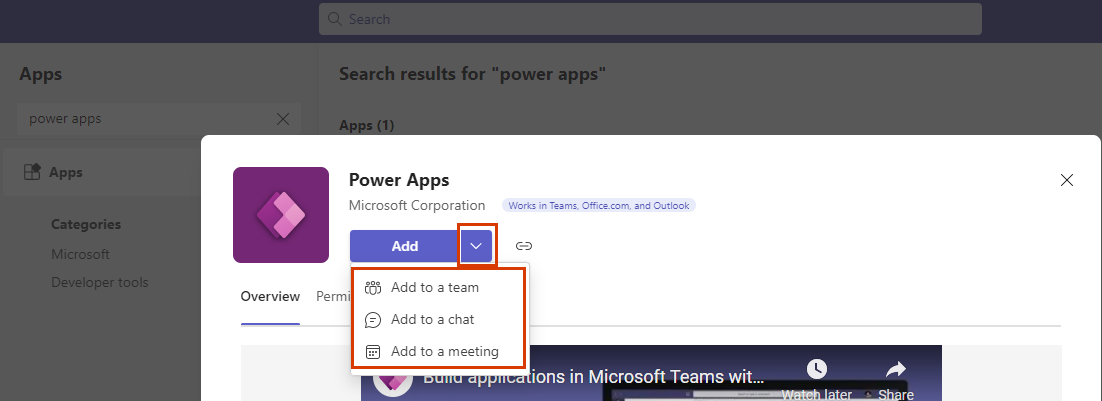
Izberite sam gumb Dodaj, da namestite aplikacijo v svojem osebnem obsegu v aplikaciji Teams.
Če je oznaka gumba Odpri in ne Dodaj, ste aplikacijo že namestili v svojem osebnem Power Apps obsegu. Še vedno boste morali dodati aplikacijo v klepet, kanal ali srečanje, da bodo kartice delovale v sporočilu aplikacije Teams.
Povratne informacije
Kmalu na voljo: V letu 2024 bomo ukinili storitev Težave v storitvi GitHub kot mehanizem za povratne informacije za vsebino in jo zamenjali z novim sistemom za povratne informacije. Za več informacij si oglejte: https://aka.ms/ContentUserFeedback.
Pošlji in prikaži povratne informacije za